ai如何定義圖案畫筆
先看看效果圖

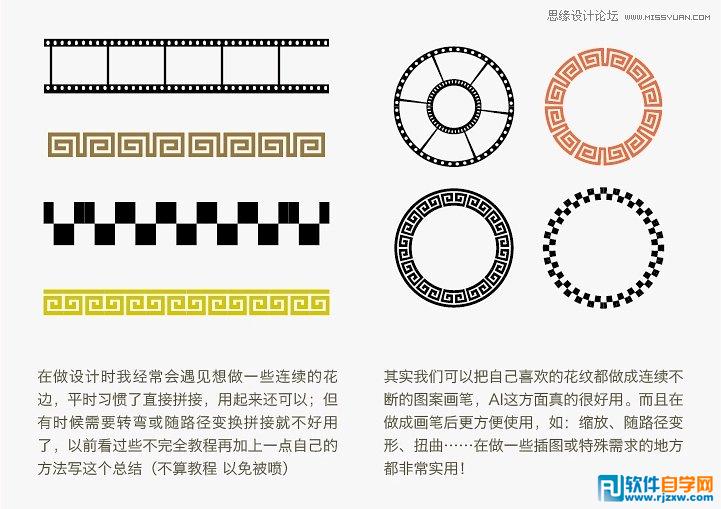
一、先做出能夠續接的圖形,
步驟如下:
1.做出能夠前后續接的無縫拼接圖形,用黑色最好,這樣方便做成畫筆后變換色彩。
2.感覺有些單調,就加上了小原點。
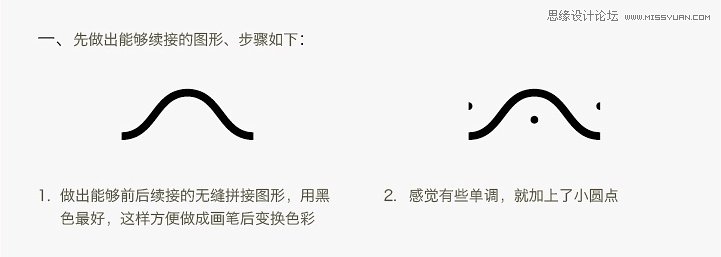
3.做到現在還不夠,還要做一下轉角處理,否則在轉角時圖案描邊時就會出現斷裂。
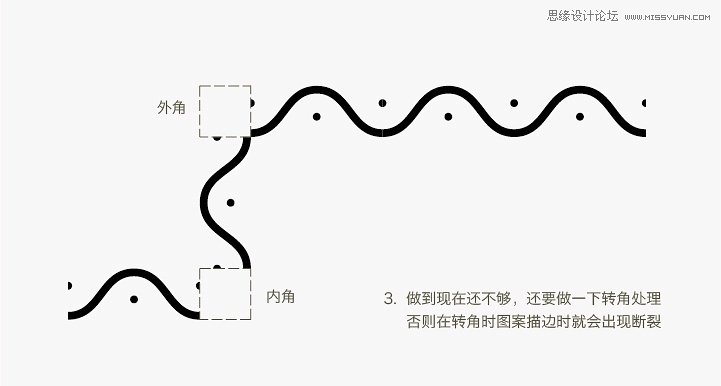
4.偷懶直接簡單的鏈接一下。(備注:一定要做滿虛線框的高和寬,否則拼接圖案時會錯位。)
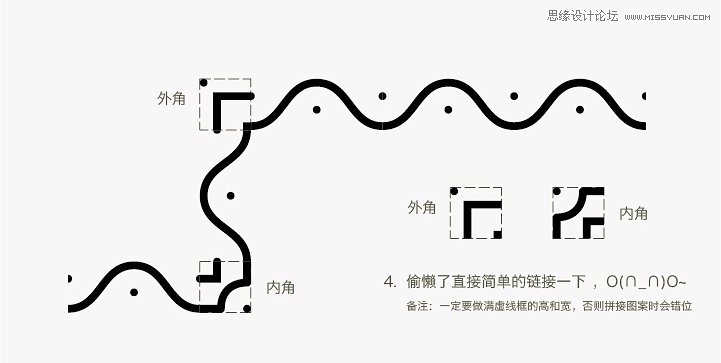
5.無縫拼接圖案,也需要一個起點和終點,起點和終點圖形根據個人需要不做也可。(備注:起點和終點圖案的高度一定要和直線圖形高度相等,寬度不先,不然最終圖案會鏈接錯位。)
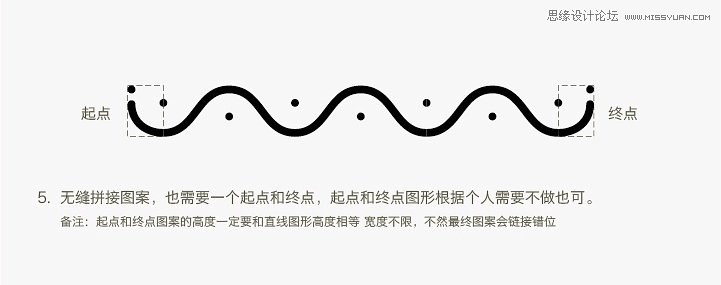
6.做一個完整的圖案畫筆需要的五個圖形現在都有了。
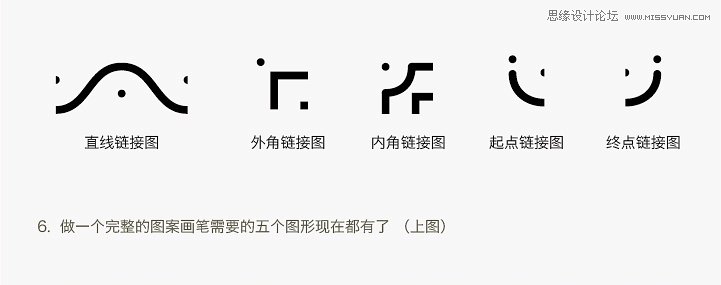
二、現在開做圖案畫筆部分了,俺F5打開畫筆窗口1.把剛剛做好的直線圖形點擊拖動到畫筆窗口
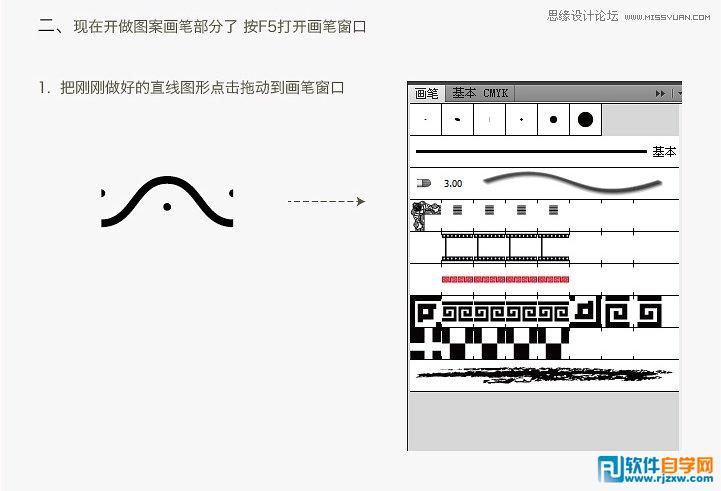
2.彈出選擇窗口后,選擇圖案畫筆選項
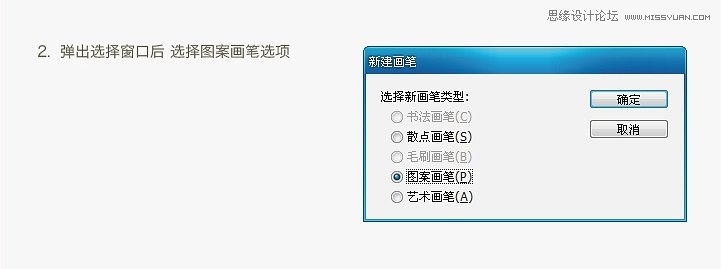
3.確定后彈出圖案畫筆選項,在著色方法這個選項中我選擇了淡色,這樣在圖案畫筆使用時就可以根據當時的描邊色彩做變換了,如果選擇無就是做圖案時的原色彩,切不可以根據描邊顏色變化,有時候圖案畫筆需要做成彩色,所以根據自己需求做選擇。其他項我都選擇了默認(可以根據需求改變數值,詳細的還靠大家仔細研究。)
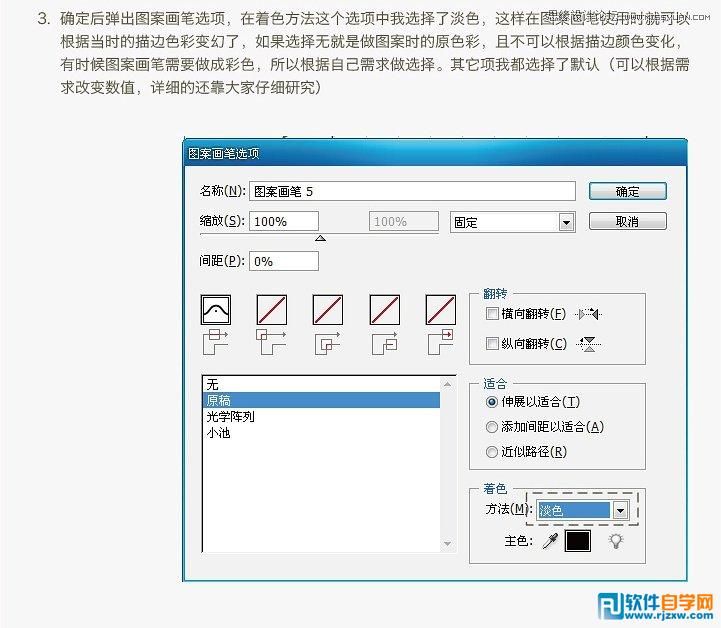
4.完成后就出現了我們要使用的基本圖案畫筆,不過現在它只是用于直線或曲線,另外一點就是我們拖入時的圖案有多大,系統默認的1pt畫筆描邊就有多大:如圖:
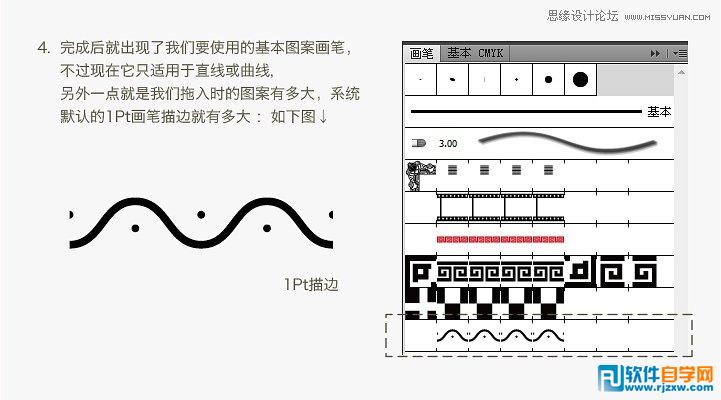
5.現在開始拖入其他團到相應的位置,記得這時候拖入一定要按Alt鍵拖動,不然系統會默認新建畫筆
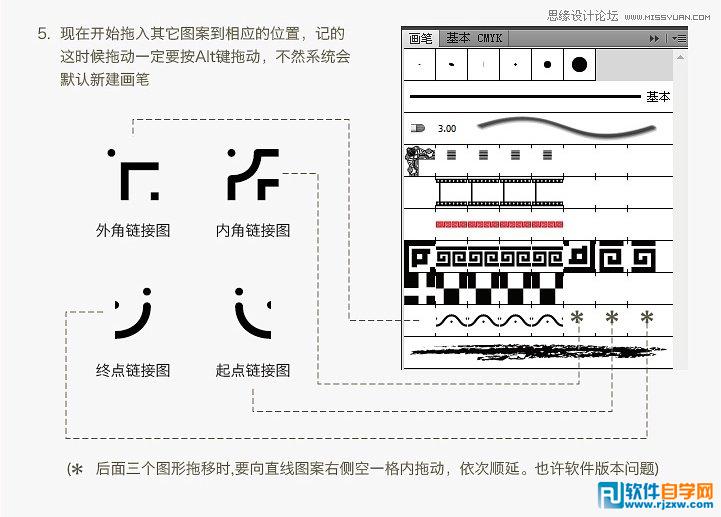
6.現在一個完整的圖案畫筆就完成了,各項顯示如下
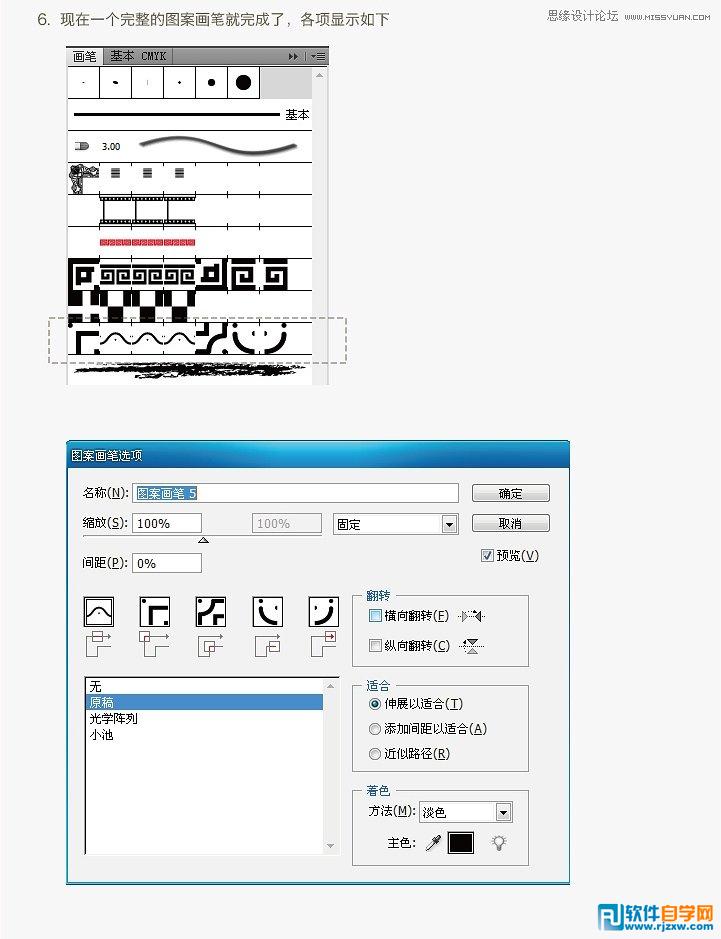
6.現在一個完整的圖案畫筆就完成了,各項顯示如下
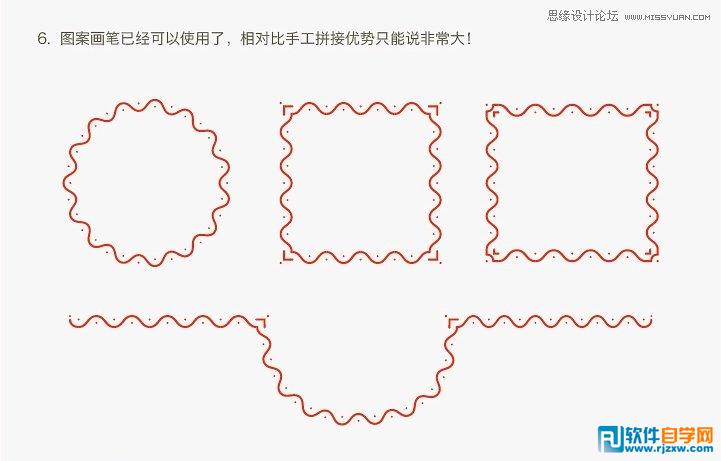
7.圖案畫筆已經可以使用了,相對比手工拼接優勢只能說非常大!

相關文章:
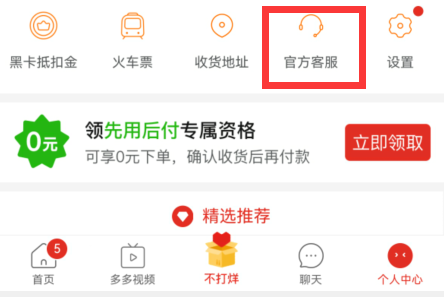
 網公網安備
網公網安備